Ayuda
Introducción
Esta zona de administración permite realizar una gestión completa de los cursos que organiza Formación Continua. Está organizada en diferentes bloques que agrupan las principales tareas que pueden llevarse a cabo.
Apartados
En el menú superior dispone en todo momento de acceso a los diferentes apartados que pueden administrarse, así como de un enlace "Acceder" que le permite autentificarse con su usuario y contraseña (si prefiere no hacer uso de este enlace, estos datos se le pedirán la primera vez que intente acceder a cualquier opción de administración):
- Catálogo
Permite editar el catálogo de cursos impartidos por Formación Continua, y consultar las solicitudes de ponentes y coordinadores para cada curso, así como aceptarlas o rechazarlas, y modificar las unidades didácticas y los ponentes, coordinadores pedagógicos y colaboradores que hayan indicado (una vez se accede a la ficha de cada solicitud desde el listado de ponentes candidatos a impartir el curso).
- Catálogo próximos cursos, y gastos generales previstos
Permite preparar el catálogo de cursos propuestos para el año siguiente, indicando los gastos generales y los gastos específicos de cada curso para calcular el total de gastos frente al máximo subvencionable.
- Ediciones
Muestra las ediciones que se imparten de cada curso del catálogo. Para cada una de ellas permite consultar y gestionar las solicitudes recibidas, preparar toda la documentación que se entregará a ponentes y coordinadores, generar los diplomas de alumnos y docentes, y subir los diplomas ya firmados (en ese momento, alumnos y docentes recibirán una notificación automática).
- Solicitudes
Listados de solicitudes recibidas para cada edición. Permite generar diferentes informes en PDF, enviar correos a los alumnos seleccionados, así como cambiar de estado las diferentes solicitudes (pasarlas a "preseleccionadas", "admitidas"...). Esto puede hacerse modificando una solicitud de manera individual, o bien seleccionando todas aquellas que queramos modificar y pulsando uno de los botones que se encuentran bajo el listado.
- Justificación de gastos
Gestión de todos los gastos, facturas etc. asociados a los cursos (los referentes a honorarios de ponentes y coordinadores se generan de manera automática). El sistema comprueba en todo momento que los gastos introducidos no exceden de los inicialmente propuestos ni del máximo establecido para cada curso, de forma que toda la información se corresponda con la indicada a la hora de solicitar la subvención.
- Detección de necesidades
Consulta y generación de informes de las propuestas recibidas. Estas propuestas se rellenan a través del siguiente enlace: http://formacioncontinuadipusevilla.com/?pag=documentacion/deteccionnecesidades.
- Cuestionario de transferencia
Permite crear nuevos formularios de transferencia, notificar a los ponentes para que rellenen las preguntas desde su zona privada, revisar los cuestionarios recibidos y generar informes estadísticos de cada uno de ellos.
- Alumnos
Consulta y modificación de datos personales de los alumnos.
- Responsables
Listado de responsables de formación. Permite generar un PDF con los datos de los responsables que se estén mostrando en ese momento en el listado, en función de los filtros que se hayan establecido, y enviarles un correo.
- Docentes
Datos de los ponentes y coordinadores. Si accedemos a la ficha de cualquiera de ellos veremos, además de los datos personales, los cursos que han solicitado como ponentes y coordinadores..
- Noticias
Listado de las noticias que se muestran en portada.
- Configuración
A este apartado se accede desde un enlace en el pie de la página. Permite establecer el valor de determinados parámetros que se emplearán en diferentes apartados: el año del plan de formación actual (el catálogo que queramos mostrar en el portal de Formación Continua), los plazos límite para solicitar un curso, los honorarios de ponentes y coordinadores...
En la zona principal de la pantalla de inicio aparecen varios bloques con acceso a las opciones de administración más frecuentes, para mayor comodidad.
Funcionamiento
Con carácter general, dentro de cada apartado se accede a un listado de los datos que contiene. A la derecha de cada registro hay tres iconos que permiten visualizar la información completa de ese registro, modificarlo o borrarlo . En la parte superior del listado hay un botón "Crear ..." para dar de alta nuevos registros.
Cada vez que pulsemos sobre el título de una columna del listado ordenaremos los datos de forma ascendente o descendente.
Bajo el nombre de cada columna hay un campo que permite filtrar los datos que aparecen en el listado: sólo se mostrarán los registros que coincidan con los datos especificados. Estos campos pueden ser un desplegable, o bien un campo de texto: en este último caso no necesitaremos teclear el dato completo para filtrar por él (por ejemplo, en el campo "Curso", podemos indicar "coaching" para localizar todos los que contengan esa palabra en su título).
Cualquier otra funcionalidad específica que pudiera tener un apartado, se indicará en un texto de introducción en el propio apartado.
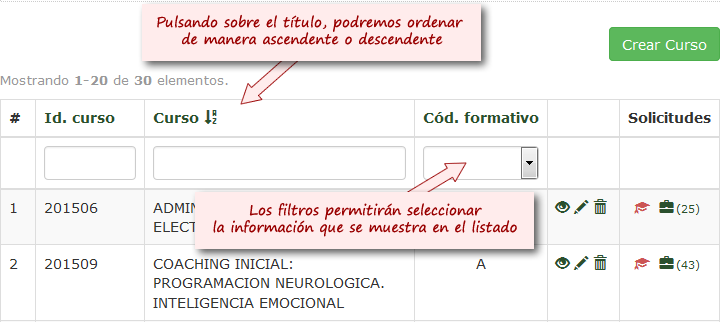
Para más información...
Para cualquier duda o sugerencia que pudiera tener en relación a esta zona de administración, puede ponerse en contacto con Inpro en el teléfono 954550848, o bien rellenando el siguiente formulario de contacto.